V4.0 STEP 7 MicroWIN SP9编程软件与CPU通信途径和方式有很多种,其中常用的是PC/PPI方式以及901-3 DB30-OXAO通信电缆与CPU的PORTO或者PORT1口连接实现通信。具体操作方法是:在编程界面,双击“项目”→“通信”→“通信”字样,如图1-42所示,打开通信设置和检测画面,如图1-43所示。


在通信设置与检测画面里,单击左下角的“设置PG/PC接口”,打开设置PG/PC接口界面,如图144所示。在设置PG/PC接口界面中,选择设置PG/PC接口类型为“PC/PPIcable PPI.1"

单击图1-44的“Properties”按钮打开设置PG/PC接口属性画面,在接口属性单击“本地连接”,本地接口一般指编程设备(如编程电脑)通信端口,如图1-45所示选择USB(本例使用901-3DB30-OXAO通信电缆)。再单击属性界面中的“PPI”,设置PP1通信波特率等,然后单击“OK”按钮。

设置完毕PG/PC接口属性,使用PC/PPI通信电缆将CPU与编程设备的通信口连接,单击与CPU通信检测界面中的“双击刷新”,自动搜索PPI网络上的CPU站点,如图146所示,搜索出来的CPU站号、通信波特率、CPU型号和版本都会显示出来。

相关产品
免责声明
- 凡本网注明“来源:化工仪器网”的所有作品,均为浙江兴旺宝明通网络有限公司-化工仪器网合法拥有版权或有权使用的作品,未经本网授权不得转载、摘编或利用其它方式使用上述作品。已经本网授权使用作品的,应在授权范围内使用,并注明“来源:化工仪器网”。违反上述声明者,本网将追究其相关法律责任。
- 本网转载并注明自其他来源(非化工仪器网)的作品,目的在于传递更多信息,并不代表本网赞同其观点和对其真实性负责,不承担此类作品侵权行为的直接责任及连带责任。其他媒体、网站或个人从本网转载时,必须保留本网注明的作品第一来源,并自负版权等法律责任。
- 如涉及作品内容、版权等问题,请在作品发表之日起一周内与本网联系,否则视为放弃相关权利。
 手机版
手机版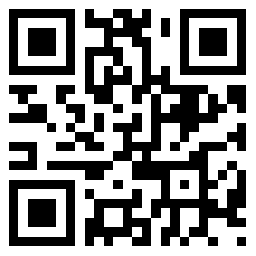 化工仪器网手机版
化工仪器网手机版
 化工仪器网小程序
化工仪器网小程序
 官方微信
官方微信 公众号:chem17
公众号:chem17
 扫码关注视频号
扫码关注视频号

















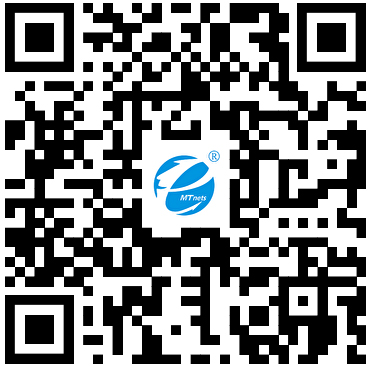 采购中心
采购中心